Ihre Sprache wählen: ![]()
Spotify-Streaming-Services-Abonnenten dürfen das Spotify-Konto mit den Amazon Echo-Geräten verbinden und Alexa mitteilen, dass sie alles auf Spotify spielen. Außerdem erhalten die neuen Nutzer eine einmonatige kostenlose Testversion, mit der Benutzer den Musikdienst vollständig aufrufen und die Amazon Echo-Geräte testen können. Und hier stellen wir Ihnen die besten 2 Möglichkeiten vor, um Spotify Musik oder Playlists auf Amazon Echo zu spielen, egal ob Sie Premium-Nutzer sind oder nicht.

Schritt 1: Das Amazon Echo-Gerät mit der Amazon Alexa App verbinden.
Sie können die Amazon Alexa-App vom Apple Store oder Google Play herunterladen und dann registrieren, um sie mit dem Amazon Echo-Lautsprecher zu verbinden.
Schritt 2: Spotify-Konto mit Amazon Alexa verknüpfen.
Führen Sie die Amazon Alexa-App einfach auf Ihrem Smartphone oder Tablet aus. Tippen Sie dann auf der linken Seite des Bildschirms auf Settings Link und tippen Sie auf den Abschnitt Music & Media.
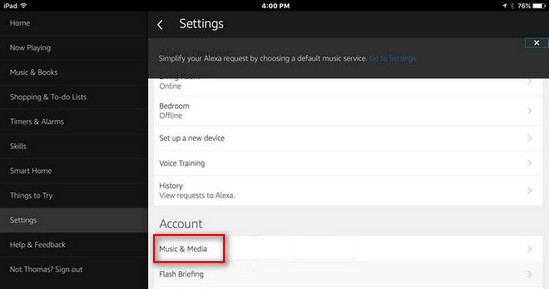
Ein Bildschirm zeigt die Musikdienste einschließlich Spotify an. Sie können auf die Option "Link Account on Spotify.com".
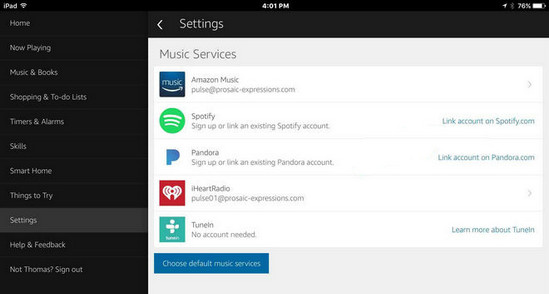
Ein Bildschirm "Connect Alexa to your Spotify account" wird angezeigt.
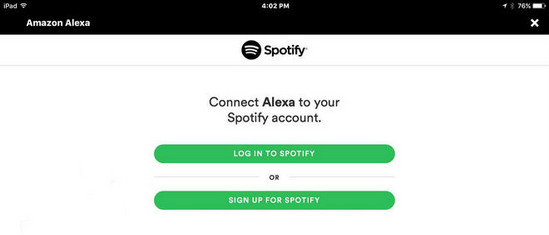
Klicken Sie auf die Schaltfläche "Anmelden bei Spotify" und geben Sie Ihren Benutzernamen und Ihr Passwort ein, wenn Sie über das Spotify-Konto verfügen. Dann erscheint eine Seite mit der Anzeige "Ihr Spotify-Konto wurde erfolgreich verknüpft".
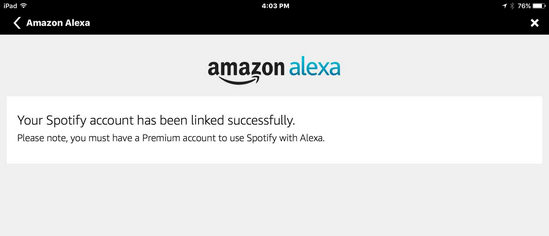
Schritt 3: Spotify Musik oder Playlisten auf Amazon Echo spielen.
Sie können die Spotify Musik App als Standard-Musikplayer für Alexa festlegen, falls dies erforderlich ist. Und jetzt können Sie Alexa fragen, ob Sie mit Sprachbefehlen auf Spotify spielen möchten.
Die Verknüpfung von Spotify mit Amazon Echo-Lautsprechern funktioniert nur für Premium-Nutzer von Spotify und eine monatliche Testversion. Spotify-Musik ist DRM-geschützt, damit sie nicht für die Wiedergabe auf einem anderen Musikplayer gestreamt werden können. Hier stellen wir Ihnen vor, wie Sie Spotify Musik oder Playlisten vom Computer auf Amazon Music übertragen können, um sie direkt auf Amazon Echo wiederzugeben. Es ist sehr einfach zu bedienen und alles, was Sie tun müssen, ist DRM Schutz von Spotify Musik legal mit dem professionellsten Spotify Musik Konverter zu entfernen - Sidify Music Converter for Spotify, dann können Sie die Spotify-Musik einfach auf Amazon hochladen.
 Dinge, die Sie brauchen:
Dinge, die Sie brauchen:
Hier nehmen wir die Windows-Version als Beispiel. (Die Anleitung von Mac-Version erfahren >>)
Schritt 1. Fügen Sie Spotify Music oder Playlists zu Sidify hinzu.
Nachdem Sie den Spotify Music Converter auf dem Computer heruntergeladen und installiert haben, starten Sie ihn. Klicken Sie auf "+" in der Haupschnittstelle des Programmes, um Spotify-Musik oder Playlists zu importieren, die Sie konvertieren möchten. Es ist auch erlaubt, eine Musikdatei oder Playlist von Spotify nach Sidify zu ziehen. Drücken Sie dann "OK", um den Import von Spotify Musik abzuschließen.

Schritt 2: Parameter festlegen.
Nachdem Sie die Musik von Spotify importiert haben, können Sie auf die Schaltfläche ![]() klicken, um die gewünschten Parameter wie Ausgabeformat, Ausgabequalität und Konvertierungsmodus einzustellen.
klicken, um die gewünschten Parameter wie Ausgabeformat, Ausgabequalität und Konvertierungsmodus einzustellen.

Schritt 3. Konvertierung starten und Verlauf finden
Sobald alle Einstellungen vorgenommen wurden, können Sie auf "Konvertieren" klicken, um mit der Konvertierung von Spotify Musik zu beginnen. Und Sie können auf "Konvertiert" oder "Komplett" nach der erfolgreichen Konvertierung klicken, um die konvertierte Spotify Musik zu finden.

Schritt 1: Amazon Music App ausführen. Führen Sie die Amazon Music App auf Ihrem Computer aus und melden Sie sich mit Ihrer ID an. Ziehen Sie dann die Dateien vom Computer in die Upload-Auswahl.
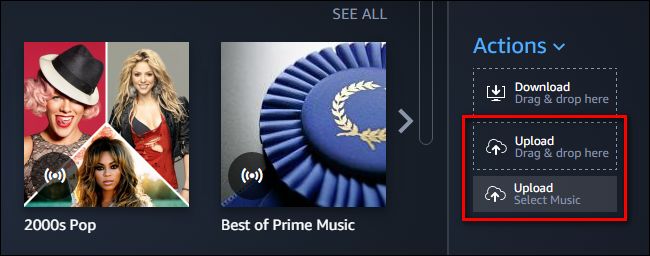
Schritt 2: Laden Sie die konvertierten Spotify-Musik zu Amazon hoch. Klicken Sie My Music > Songs > wählen Sie den Offline-Filter und klicken Sie auf das Upload-Symbol, um die konvertierten Spotify Music-Dateien oder den zu ladenden Ordner auszuwählen.
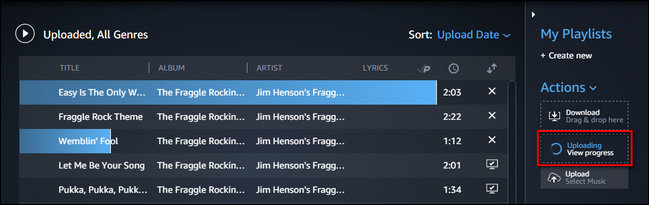
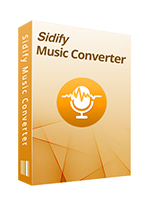 Hauptmerkmal von Sidify Music Converter für Spotify:
Hauptmerkmal von Sidify Music Converter für Spotify:
![]() Konvertiert Spotify Musik/Playlist in MP3/AAC/WAV/FLAC/AIFF/ALAC;
Konvertiert Spotify Musik/Playlist in MP3/AAC/WAV/FLAC/AIFF/ALAC;
![]() Reserviert die ursprüngliche Tonqualität für konvertierte Musik;
Reserviert die ursprüngliche Tonqualität für konvertierte Musik;
![]() Hält ID3-Tags & alle Metadaten;
Hält ID3-Tags & alle Metadaten;
![]() Einfache und innovative Benutzeroberfläche;
Einfache und innovative Benutzeroberfläche;
![]() Sehr kompatibel mit dem neuesten Spotify- und Mac- / Windows-Betriebssystem.
Sehr kompatibel mit dem neuesten Spotify- und Mac- / Windows-Betriebssystem.
![]() 100% Virenfrei und ohne Plug-in.
100% Virenfrei und ohne Plug-in.
